An den Computer anschließen
Warnung: Achten Sie darauf, nur die im Lieferumfang Ihres Stift-Displays enthaltenen Kabel zu verwenden. Andere Kabel sind nicht mit dem DTU-1152 kompatibel und können das Gerät beschädigen. Ersatzkabel für das DTH-1152 können im Wacom Onlineshop erworben werden.
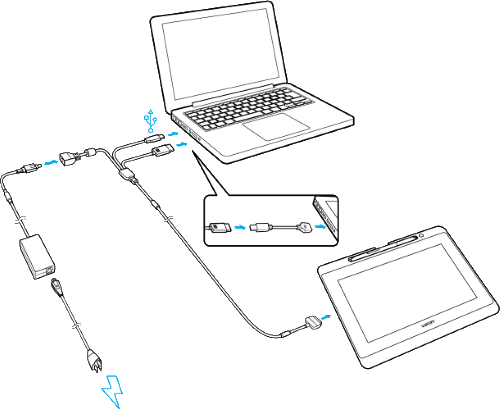
- Beginnen Sie mit der Seite des 3-in-1-Kabels, das über drei Stecker verfügt.
- Verbinden Sie den USB-Stecker mit Ihrem Computer.
- Verbinden Sie den HDMI-Stecker mit Ihrem Computer.
- Wenn Ihr Computer HDMI nicht unterstützt, können Sie einen HDMI-VGA-Adapter anschließen und dann den VGA-Stecker des Adapters mit Ihrem Computer verbinden. Ein HDMI-VGA-Adapter kann im Wacom Onlineshop erworben werden.
- Verbinden Sie den DIN-Stecker mit dem Netzteil.
- Verbinden Sie die andere Seite des Netzteils mit dem Netzkabel.
- Stecken Sie das Netzkabel in eine Netzsteckdose.
- Ziehen Sie die Kabelabdeckung Ihres Stift-Displays fest in Ihrer Richtung vorbei an den darunter befindlichen Haken und heben Sie die Abdeckung dann heraus.
- Stecken Sie die verbleibende Seite des Kabels ein. Lassen Sie die Abdeckung herab und ziehen Sie sie bis zum Einrasten zurück ins Gerät.
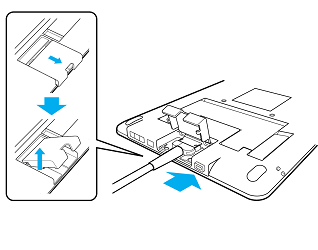
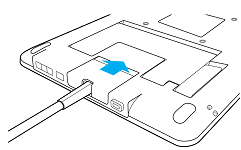
Drücken Sie den Netzschalter auf der linken Seite, um Ihr Stift-Display einzuschalten. Die LED-Betriebsanzeige leuchtet und der Bildschirm des Displays erscheint.
| | Meine Informationen nicht weitergeben | | Cookies | | Allgemeine Geschäftsbedingungen | | Datenschutzrichtlinien |